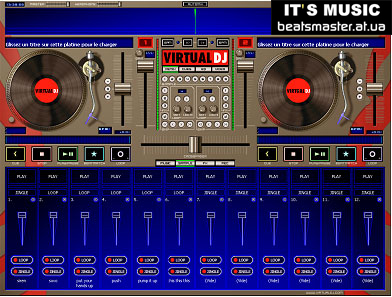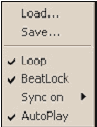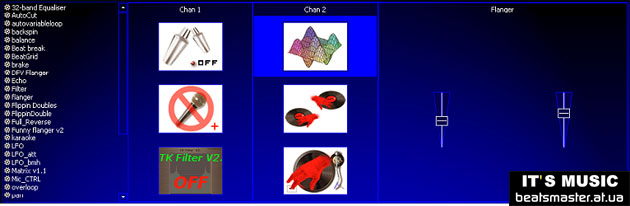Сэмплы
— это существенная часть модулей. Хорошие сэмплы определяют различие
между нормальным и отличным модулем. Т.к. выбор и использование
качественных сэмплов — это важный раздел в записи любого трэка/модуля,
то нужно уделять большое внимание выбору сэмплов. Virtual DJ снабжена мощным сэмплером, вызываемый щелчком на кнопке "Sample".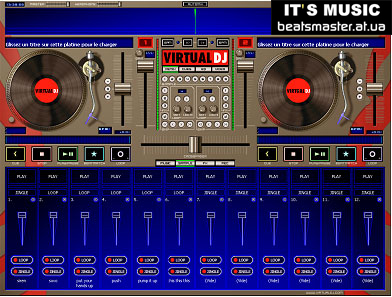
Типы сэмплов
Virtual DJ работает с двумя типами сэмплов, "линейные" (one shot) сэмплы и "циркулярные" (лупированные)
сэмплы. Линейные сэмплы имеют начало и конец, и не имеют собственного
ритма. Как правило, это - звуковые и другие эффекты (шум сирены,
аплодисменты). Циркулярные сэмплы имеют собственный ритм и могут
повторятся.Воспроизведение Сэмплов 
Для воспроизведения сэмпла, щелкните на его названии (или его громкости, если семпл сконфигурирован в режиме "auto-play", что очень практично при использовании клавиатур или midi контроллеров, типа UC33).
Если используется линейный сэмпл, звук сэмпла будет воспроизводиться
дополнительно с проигрывателем. Если используется лупированный сэмпл,
скорость сэмпла будет изменена для синхронизации с активной декой, а
сэмпл воспроизведется в соответствии с самой близкой позицией,
позволяющей синхронизировать ритм сэмпла с активной декой.Внимание: При использовании внешнего микшера, Virtual DJ
может иногда ошибаться в выборе основной активной деки. Если две деки
воспроизводятся с одинаковой громкостью (не считая внешнего
микширования), и десинхронизируются, сэмпл будет закреплен на активной
деке). Запись Сэмплов
Чтобы сделать запись линейного сэмпла (one shot), щелкните на кнопке "JINGLE"
для начала записи, и повторно для остановки записи. Сэмпл запишется из
активной деки (зеленый проигрыватель); включая любые модификации (высота
тона/темп и эквализация). Дека не должна воспроизводиться при записи
сэмпла. Вы можете точно установить начало вашего сэмпла, затем щелкнуть
на кнопке "JINGLE", затем продвинуть проигрыватель до конца желательного сэмпла и повторно щелкнуть на "JINGLE".
Вы не можете записать скретчи, так как принимаются во внимание только
стартовая и конечная позиции, а не движения, выполненные между ними.
Чтобы сделать запись лупированного сэмпла, загрузите трек в деку;
сделайте петлю, используя контроллер управлением лупирования деки, затем
щелкните на кнопке "LOOP" один раз. Петля будет записана автоматически. Если на проигрывателе Вы щелкните на "LOOP"
без определения лупа, автоматически запишется 4 долевая петля. Как
только ваш сэмпл будет записан, и если Вы хотите сохранить его на
будущее, щелкните на кнопке "option" и выберите меню "save...". В любом случае, по умолчанию сэмплы будут перезагружены в следующем сеансе Virtual DJ. Опции сэмплов 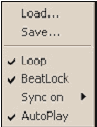
Опции (маленькая круглая кнопка направо от "sample number") открывает контекстное меню:- Load/Save позволяет сохранить и загружать сэмплы с диска, в специальном формате (.vdj).
- Loop позволяет воспроизводить линейный сэмпл в петле, или лупированный сэмпл только один раз.
- Beat match позволяет засинхронизировать линейный сэмпл, или препятствовать синхронизироваться лупированному сэмплу.
- Sync on позволяет не синхронизировать сэмпл к целой доле, а на половинную долю (восьмые ноты) или четверть (шестнадцатые ноты).
- Auto-Play позволяет запустить сэмпл автоматически при откорректированной громкости.
Virtual DJ
использует панель эффектов, которая позволяет одновременно запустить до
трех эффектов в деку. Чтобы открыть страницу эффектов, щелкните на
кнопке "effects" внизу окна.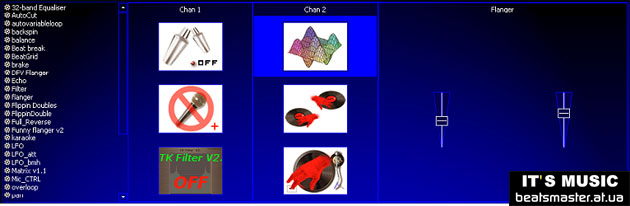
Программа
перечислит в левом списке все эффекты, установленые на вашем
компьютере. Все совместимые эффекты расположены в каталоге "Program Files/Virtual DJ/Effects/". Совместимые эффекты написаны специально для Virtual DJ или "AtomixMP3", и совместимы со стандартом VST.
Чтобы использовать один из эффектов, левой кнопки мыши перетащите его
из списка и опустите в один из 6 эффекторных слотов. 3 слота слева
относятся к левой деке, и 3 слота справа используются для правой деки.
Чтобы активизировать эффект, щелкните на центре изображения слота.
Граница вокруг слотов позволяет выбрать слот (чтобы регулировать
параметры эффекта, например), не активизируя его. Чтобы дезактивировать
эффект, щелкните на центре изображения еще раз. Наконец, правое боковое
окно - зона, где отображено управление каждого эффекта для регулирования
его параметров. Эта зона изменяется от одного эффекта к другому;
обратитесь к документации эффекта для получения более определенной
информации. Есть сотни эффектов, доступных в дополнение к установленным
по умолчанию в пределах Virtual DJ.
Вы можете найти их у нас на сайте www.beatsmaster.at.ua.
Вы можете также использовать любой совместимый VST эффект.
Если Вы хотите разработать ваши собственные эффекты, SDK
(Комплект Разработки программного обеспечения) также доступен на сайте
www.virtualdj.com; это позволяет создавать эффекты любому человеку,
имеющему элементарные знания в программировании C ++ или Visual BASIC.
А вот ссылка на третью часть:
Пятую часть!
|